Dans un réseau simple, la vitesse de connexion parle du plus rapide qu'une unité peut interagir uniquement avec une connexion wifi. La bande passante de connexion est mesurée en bits par seconde et varie en fonction de la machine et du point de contact. Dans la plupart des situations, les Ethernets rapides auront une bande passante de 144,4 Mbps, 300 Mbps ou 100 Mbps, tandis que les Ethernets Gigabit auront des débits de 1000 Mbps. Nous n'entrerons pas dans les détails sur la façon dont tous les différents niveaux de TCP/IP gèrent la bande passante. Nous examinerons plutôt les différentes méthodes de commandes pour vérifier la vitesse d'une connexion sur Ubuntu. Ayons un aspect à chacun, l'un après l'autre.
Système de mise à jour :
Avant d'aller voir les méthodes pour vérifier la vitesse du lien de connexion, nous devons mettre à jour notre système. Pour cela, connectez-vous et accédez au terminal du système Ubuntu 20.04. Pour que votre système ouvre le Terminal, utilisez "Ctrl+Alt+T". Maintenant que le terminal a été ouvert, commençons à mettre à jour notre système et à le mettre à niveau via le package apt comme mentionné dans la commande. Fournissez le mot de passe et appuyez sur "Entrée" pour l'utilisateur sudo sur demande.
$ sudo apt update & sudo apt upgrade

Le système sera mis à jour et mis à niveau après quelques minutes. Assurez-vous d'appuyer sur "y" lorsqu'il vous est demandé de continuer le processus comme présenté dans le composant logiciel enfichable ci-dessous.

Installer les outils réseau :
Avant de vérifier la vitesse de la liaison réseau, nous devons ajouter des outils réseau dans notre système Ubuntu. Par conséquent, nous devons utiliser le package apt pour installer les outils réseau comme indiqué dans l'image. Fournissez le code secret de l'utilisateur sudo pour continuer l'installation des outils.
$ sudo apt-get install ethtool net-tools

Après un certain temps, le système terminera l'installation des outils réseau comme présenté ci-dessous.

Méthode 01 :
L'instruction IP est le premier moyen de déterminer la vitesse de connexion de l'appareil. L'instruction IP, qui est un composant de quelque chose comme le module net-tools, est bien connue dans Ubuntu. Cela nous permet de modifier les points de croisement du réseau dans la distribution Linux, par exemple en essayant de les réduire et de les augmenter, en modifiant les adresses IP, les masques de réseau, ainsi que les chemins, et bien plus encore. De ce fait, c'est un outil très utile pour les gestionnaires de réseau. Utilisaient l'ip requête suivie de addr pour avoir le taux de connexion du lien comme ci-dessous. Vous pouvez voir que nous avons deux liens ayant tous deux 1000 mégabits par seconde vitesse.
$ ip addr
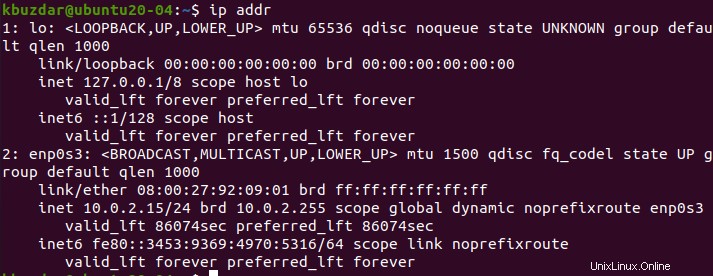
Méthode 02 :
La deuxième méthode est aussi simple que la première pour vérifier la vitesse de connexion. Comme vous l'avez vu, nous n'avons qu'une seule connexion filaire dans Ubuntu 20.04, qui est enp0s3. Par conséquent, nous utiliserons le package d'outils Ethernet pour vérifier ses détails, surtout la vitesse. Alors, exécutez la requête ci-dessous et vous pourrez en saisir la vitesse dans les statistiques.
$ sudo ethtool enp0s3

Méthode 03 :
Comme vous vous en doutez, nous examinerons la vitesse de connexion directement depuis le noyau tout au long de cette technique. Tout d'abord, vous devez vous diriger vers le chemin ci-dessous dans le terminal. Ce chemin doit contenir le nom de l'interface. Le chemin contient des statistiques de vitesse d'interface réseau.
/sys/classes/net/[interface name]

Tout ce que nous aurions à faire maintenant serait d'utiliser un chat pour accéder au document. Par conséquent, nous avons exécuté la commande ci-dessous avec les droits sudo contenant l'interface enp0s3 .
$ sudo cat /sys/classes/net/enp0s3/speed
Vous avez montré avec la vitesse de l'interface enp0s3 que 1000 .

Méthode 04 :
Enfin et surtout, le moyen le plus simple de voir la vitesse de liaison est à partir de l'interface graphique du bureau Ubuntu. Appuyez sur le signe triangle dans le coin supérieur droit du bureau et développez "Wired Connected ”. Cliquez sur "Paramètres filaires ”.
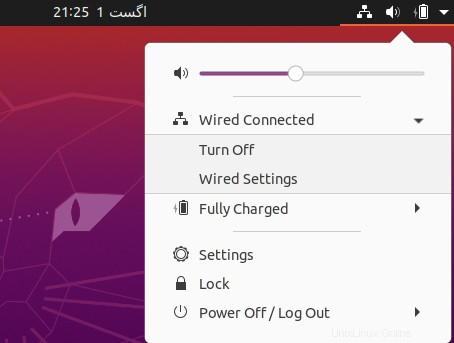
Une fenêtre nommée "Réseau" s'ouvrira, indiquant la vitesse de la liaison filaire comme "Connecté - 1000 Mb/s ”.
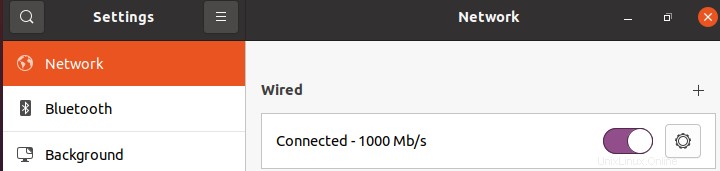
Conclusion :
Diverses méthodes et tactiques pour déterminer la vitesse de liaison des réseaux IP dans Ubuntu ont été explorées dans cet article. Merci d'avoir pris le temps de lire cet article.